来源:小编 更新:2025-03-03 05:56:49
用手机看
你有没有想过,你的苹果电脑也能变身成Windows的超级英雄呢?没错,就是那个让你在游戏和工作中如鱼得水的Windows系统!今天,就让我带你一起探索如何在苹果电脑上装上Windows双系统,让你的MacBook瞬间变身,成为你的全能助手!
一、双系统,双享受,你的MacBook也能玩转Windows
想象你正在用MacBook处理工作,突然需要打开一个只能在Windows上运行的软件,是不是瞬间觉得头大?别担心,安装双系统就能轻松解决这个问题。这样一来,你就可以在MacBook上同时享受macOS和Windows的双重魅力了!

1. 硬件准备:确保你的MacBook有足够的硬盘空间,至少需要100GB以上。同时,准备一个8GB以上的U盘,用于安装Windows系统。
2. 软件准备:下载Windows 10的ISO镜像文件。你可以从微软官网下载,或者在网上找到纯净版的ISO文件。
3. Boot Camp助理:如果你的MacBook是较新的型号,那么恭喜你,Boot Camp助理已经预装在你的MacBook上了。如果不是,你可以从App Store中免费下载。
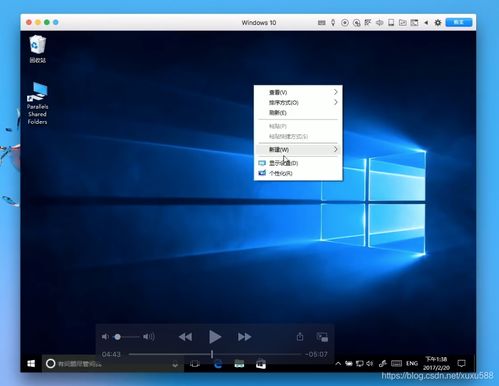
1. 启动Boot Camp助理:打开Launchpad,找到“其他”分类,点击“Boot Camp助理”。
2. 选择Windows镜像:在Boot Camp助理中,点击“继续”,然后选择你下载的Windows 10 ISO镜像文件。
3. 分区:Boot Camp助理会自动为你创建一个Windows分区。你可以根据需要调整分区大小。
4. 安装Windows:点击“安装”按钮,Boot Camp助理会自动重启你的MacBook,并开始安装Windows系统。
5. 安装Boot Camp驱动程序:安装完成后,你需要进入Boot Camp文件夹,安装Windows驱动程序,以确保你的MacBook在Windows系统下能够正常使用。
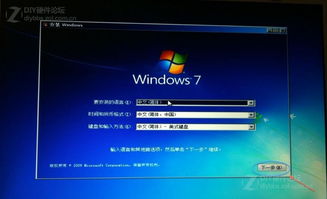
1. 开机选择:在开机时,按下Option键,选择你想要启动的系统。
2. Boot Camp设置:在Boot Camp助理中,你可以设置默认启动的系统,以及调整启动顺序。
3. 虚拟机软件:如果你不想分区硬盘,也可以考虑使用虚拟机软件,如Parallels Desktop或VMware Fusion,在MacBook上运行Windows系统。
1. 备份重要数据:在安装双系统之前,一定要备份你的重要数据,以免丢失。
2. 分区大小:合理分配Windows分区的大小,以免影响MacBook的性能。
3. 驱动程序:确保安装了最新的Boot Camp驱动程序,以保证Windows系统在MacBook上的稳定运行。
4. 兼容性问题:有些Windows软件可能无法在MacBook上正常运行,需要特别注意。
5. 系统更新:定期更新MacBook和Windows系统的驱动程序和软件,以保证系统的稳定性和安全性。
现在,你已经掌握了在苹果电脑上安装Windows双系统的全部技巧,是不是觉得自己的MacBook瞬间变得强大了呢?快来试试吧,让你的MacBook成为你的得力助手,轻松应对各种挑战!